Como usar os novos PowerToys para abrir comandos de execução no Windows 10
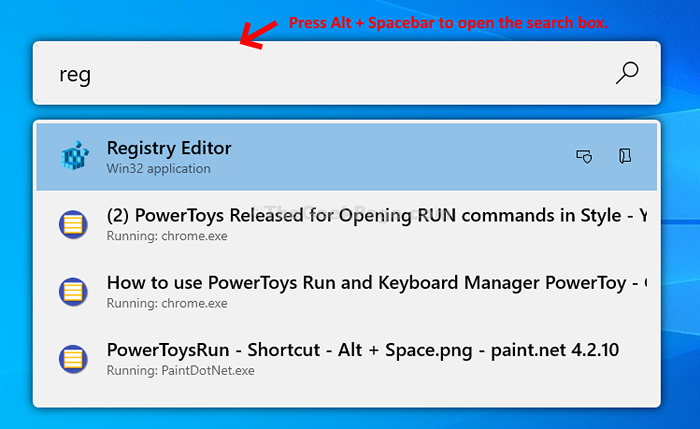
- 5032
- 523
- Mrs. Willie Beahan
Se você está usando o comando Run com bastante frequência, o PowerToys muda esse método em estilo. A Microsoft introduziu este aplicativo de código aberto recentemente que funciona como substituto do comando de corrida tradicional (Win + R) que você está usando até a data.
Este lançador do PowerToys Run ajuda você a encontrar aplicativos e arquivos rapidamente, procurar plugins e executar processos. Embora ele apoie todos os comandos feitos pela corrida atualmente, também apresentará muito mais funções, tornando -o mais poderoso.
Então, como você usa os novos PowerToys para abrir o comando de execução no seu PC Windows 10? Vamos ver como.
Como usar o PowerToys para abrir os comandos de execução em estilo
Passo 1: Abra o seu navegador, cole o endereço da web abaixo na barra de endereço e pressione Digitar:
https: // github.com/Microsoft/PowerToys/Lançamentos
Agora, role para baixo e sob o Ativos Seção, clique no 1º link, PowerToySsetup-0.18.1-x64.msi Para baixar o arquivo de configuração do PowerToys.
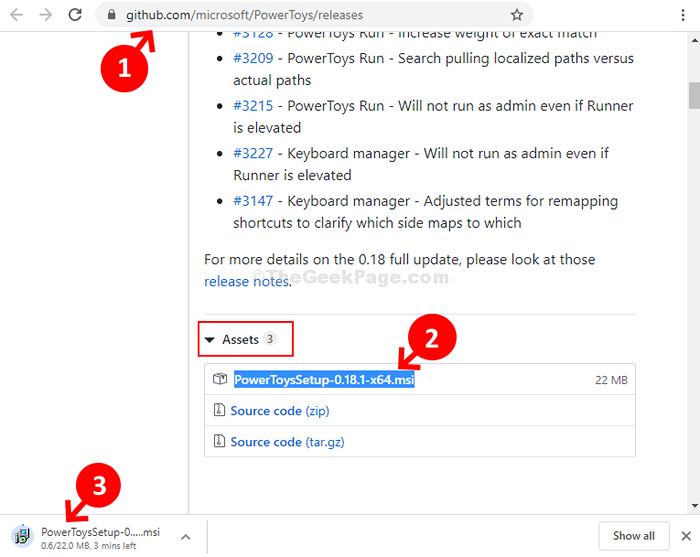
Passo 2: Agora, siga as instruções sobre o Configurar Assistente para instalar Powertoys.
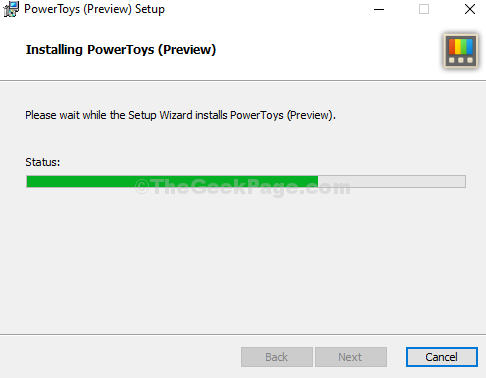
Etapa 3: Depois de instalado, agora você pode abrir Powertoys do atalho de mesa ou simplesmente clique em Começar botão na sua área de trabalho, digite Powertoys Na caixa de pesquisa, clique com o botão direito do mouse no resultado e clique em Executar como administrador Para abri -lo no modo administrador.
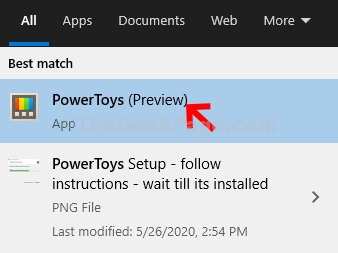
*Observação - para correr Powertoys você deve ter .Núcleo líquido instalado em seu sistema. Se você ainda não o tiver, faça o download deste link para o Windows:
https: // dotnet.Microsoft.com/download/dotnet-core/3.1/tempo de execução/?utm_source = getDotNetCore & utm_medium = referralhttps: // dotnet.Microsoft.com/download/dotnet-core/3.1
Passo 4: Enquanto o Powertoys O aplicativo é aberto, você verá muitos recursos à esquerda, mas o principal recurso é o PowerToysrun. Clique nele e no lado direito da tela, você encontrará o Atalhos seção. Isso mostra o atalho para abrir PowerToysrun que está definido como Alt + espaço (Você pode alterar isso para suas chaves preferidas).

Etapa 5: Agora, vá para a sua área de trabalho e pressione o Alt + espaço Teclas juntas no teclado para abrir a caixa de pesquisa, onde você pode pesquisar todos os comandos e mais. Basta digitar algumas letras do comando e ele mostra uma lista de comandos relacionados. Bater Digitar Para abrir o programa.
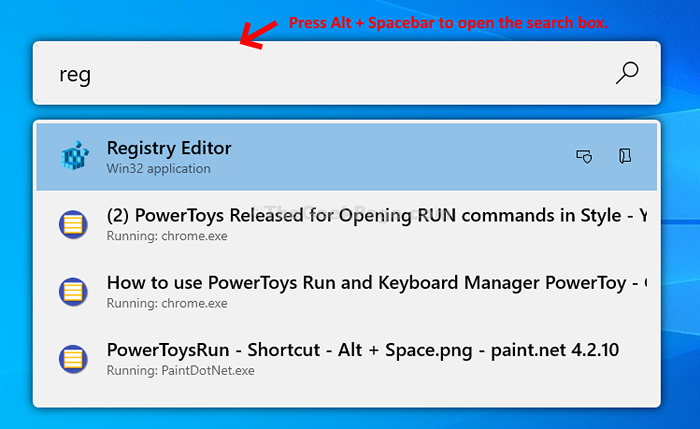
Etapa 6: Você pode explorar outros recursos, como clicar no Gerenciador de teclado opção à esquerda e do lado direito, você verá opções como REMAP TECLARO, ou Atalhos de remapeamento. Por exemplo, se você clicar em REMAP TECLARO, Você pode escolher e definir as chaves com base em sua preferência.
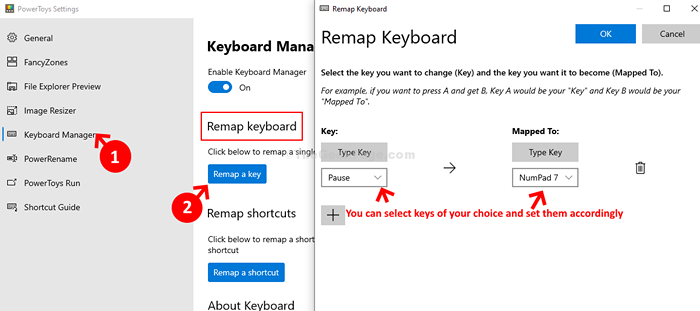
Passo 4: Você pode redimensionar imagens, clicando em Residencial de imagem À esquerda e depois no lado direito da tela, você pode definir seus valores.
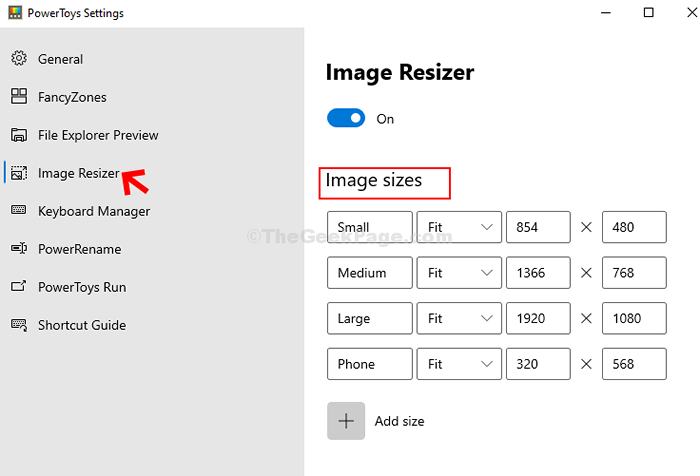
Etapa 5: Clique em Visualização do explorador de arquivos e no lado direito da tela, gire as opções - Manipulador de visualização do SVG e Manipulador de pré -visualização do Markdown dentro ou fora, com base em como você deseja visualizar seu Explorador de arquivos.
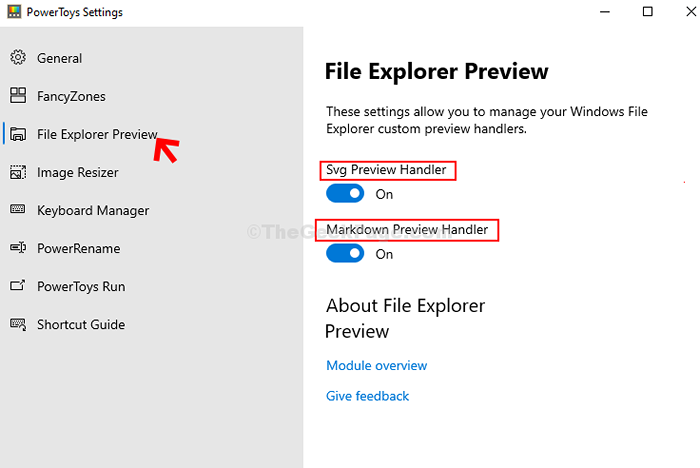
É isso. Você pode experimentar os outros recursos do PowerToys e acessar o lançador de corrida de uma nova maneira completamente.
- « Como corrigir o erro “Você não tem permissão para abrir este arquivo” no Windows 10/11
- FIX- Não posso alterar o tipo de conta para administrador no Windows 10 »

